如何修復 Windows 更新錯誤 0x80070032

最近,一些用戶報告稱,他們的計算機屏幕上出現了Windows 更新錯誤 0x80070032 。用戶可能在不同情況下遇到此錯誤代碼,但此問題通常發生在更新 Windows 時。
如果您是這些用戶之一,並且正在尋找 Windows 更新錯誤 0x80070032 的解決方案,那麼本指南適合您。它伴隨著一條錯誤消息 – “我們在重新啟動以完成安裝時遇到問題 (0x80070032)”。
Windows 更新錯誤 0x80070032
為了解決 Windows 更新錯誤 0x80070032,請嘗試以下解決方法:
1]刪除第三方安全軟件
如果您正在使用任何第三方安全軟件(防病毒程序),請先將其禁用,看看是否有幫助。為此,請按照以下步驟操作:
- 按Windows+X鍵打開高級用戶菜單。
- 從菜單列表中選擇應用程序和功能。
- 向下滾動並蒐索防病毒程序。
- 單擊三個點,然後單擊“卸載”。
完成上述步驟後,重新啟動計算機。啟動後,嘗試更新 Windows 並查看是否可以解決該錯誤。如果確實如此,請尋找任何其他安全應用程序。否則,繼續執行下一個選項。
2]運行Windows更新疑難解答
視窗11
- 按Windows+I鍵啟動“設置”菜單。
- 單擊窗口左側窗格中的“系統”選項卡。
- 在右側窗格中,選擇“疑難解答”。
- 選擇其他疑難解答以打開內置疑難解答列表。
- 單擊“Windows 更新”旁邊的“運行”按鈕。
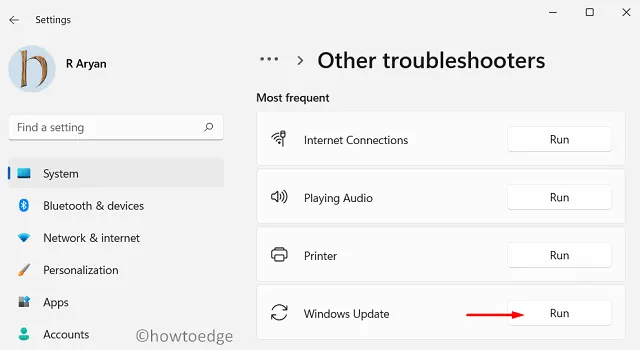
- 一旦故障排除程序檢測到問題,它將自動解決它。
Windows 10
- 使用Windows+I鍵啟動“設置”應用程序。
- 選擇更新和安全類別。
- 然後轉到疑難解答 > 其他疑難解答。
- 在“啟動並運行”下選擇Windows 更新選項。
- 然後單擊運行疑難解答程序。
- 使用屏幕上的指南來完成該過程。
3]卸載最新更新
如果新更新無法正確安裝或更新文件已損壞,則可能會出現 Windows 更新錯誤 0x80070032。據報導,許多用戶已經能夠通過卸載最新更新來解決這個問題。流程如下:
- 使用 Windows+I 鍵打開“設置”。
- 在“設置”應用程序中,單擊“Windows 更新”部分。
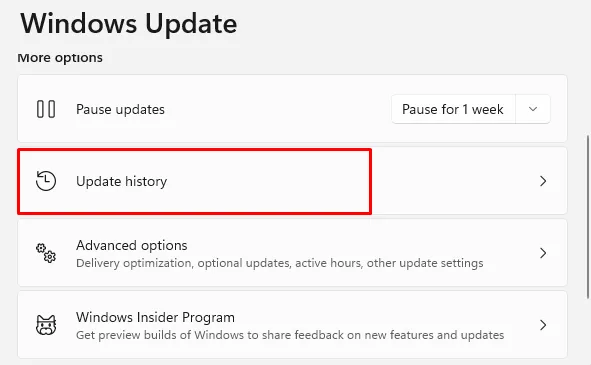
- 單擊右側的更新歷史記錄。將出現最近更新的列表。
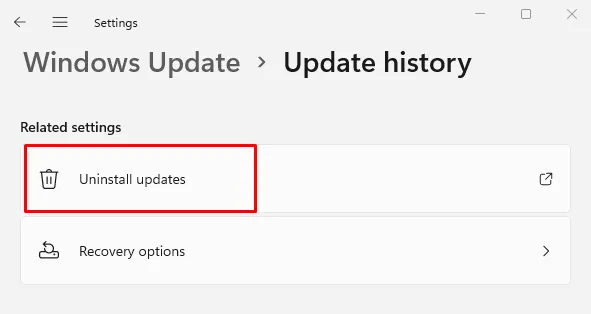
4]重置Windows更新組件
如果某些更新被禁用或者更新組件損壞,您的計算機也可能會顯示此錯誤 0x80242008。如果遇到此類問題,您可以嘗試使用以下步驟重置 Windows 更新組件:
- 以管理員身份打開命令提示符。
- 一一運行以下命令。請務必在每個命令後按 Enter 鍵。
net stop wuauserv
net stop bits
net stop cryptsvc
net stop trustedinstaller
net stop appidsvcren %systemroot%\softwaredistribution softwaredistribution.bak
ren %systemroot%\system32\catroot2 catroot2.baknet start wuauserv
net start bits
net start cryptsvc
net stop trustedinstaller
net start appidsvc
- 運行上述命令後,問題現在應該得到解決。
- 如何修復 Windows 更新錯誤代碼 0x80242008
- 如何修復 Windows 10 更新錯誤 0x80080008




發佈留言